
Оглавление:
- Автор Lynn Donovan [email protected].
- Public 2023-12-15 23:52.
- Последнее изменение 2025-01-22 17:38.
Инструкции:
- Запустите Microsoft® Excel 2010 заявление.
- Открыть файл ты бы хотел Поделиться , или создайте новый файл .
- Перейдите на вкладку «Обзор».
- Нажать на " Делиться Книга ».
- Установите флажок «Разрешить изменения более чем одним пользователем одновременно».
- Щелкните по кнопке «ОК».
Также вопрос в том, как предоставить доступ к книге Excel 2010 нескольким пользователям?
Настроить общую книгу
- Щелкните вкладку Review.
- Нажмите «Поделиться книгой» в группе «Изменения».
- На вкладке «Редактирование» выберите параметр «Разрешить внесение изменений более чем одним пользователем одновременно».
- В диалоговом окне «Сохранить как» сохраните общую книгу в сетевом расположении, где другие пользователи могут получить к ней доступ.
Кроме того, как отменить общий доступ к книге в Excel 2010? Вы можете отключить общий доступ, выполнив следующие действия:
- Откройте вкладку «Обзор» на ленте.
- Щелкните инструмент «Поделиться книгой» в группе «Изменения». Exceld отображает диалоговое окно "Совместное использование книги".
- Снимите флажок Разрешить изменения.
- Щелкните на ОК.
Здесь, как мне добавить пользователя в общую книгу?
Щелкните правой кнопкой мыши папку, которую вы общий в рабочая тетрадь , щелкните Свойства, щелкните значок Совместное использование на вкладке, нажмите кнопку "Поделиться", выполните поиск и Добавить в Пользователь напечатайте Пользователь имя в поле ввода, щелкните Добавлять и нажмите «Поделиться», затем нажмите «Готово».
Как включить общую книгу в Excel 2010?
Как поделиться файлом Excel
- На вкладке «Рецензирование» в группе «Изменения» нажмите кнопку «ShareWorkbook».
- Появится диалоговое окно «Совместное использование книги», в котором вы выберете «Разрешить изменения для нескольких пользователей одновременно».
- При желании перейдите на вкладку «Дополнительно», выберите нужные настройки для отслеживания изменений и нажмите «ОК».
Рекомендуемые:
Что мне делать с файлом PFX?
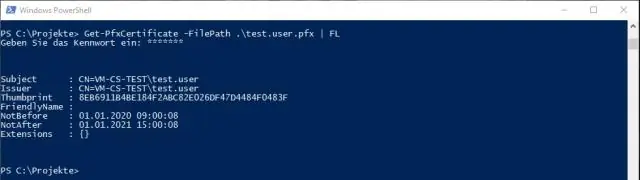
Файл .pfx представляет собой объединение сертификата системы и закрытого ключа, экспортированного в формате PFX. Файл копируется в подкаталог в системе vCenter Server. Формат обмена личной информацией (PFX) позволяет передавать сертификаты и их закрытые ключи с одного компьютера на другой или на съемный носитель
Как управлять пользователями в Jenkins?

По умолчанию Jenkins использует собственную базу данных для управления пользователями. Перейдите в раздел «Люди на панели инструментов Jenkins», чтобы просмотреть имеющихся у вас пользователей. Если вы не можете найти возможность добавить туда пользователя, не расстраивайтесь, читайте дальше. Перейдите в раздел «Управление Jenkins» и прокрутите вниз, второй последний вариант должен быть «Управление пользователями»
Что мне делать с файлом .cab?

Жанр: Сжатие данных
Как мне сделать Sumif с несколькими критериями в Excel?

= СУММЕСЛИМН (D2: D11, A2: A11, «Юг». Наконец, вы вводите аргументы для вашего второго условия - диапазон ячеек (C2: C11), который содержит слово «мясо», плюс само слово (в окружении кавычки), чтобы Excel мог сопоставить его. Завершите формулу закрывающей круглой скобкой) и нажмите клавишу ВВОД. Результат снова 14 719
Как поставить электронную подпись под PDF-файлом в Chrome?

IPhone и iPad: откройте вложение PDF в Mail, затем нажмите «Разметить и ответить», чтобы подписать. iPhone и Android: загрузите Adobe Fill & Sign, откройте PDF-файл и нажмите кнопку «Подпись». Chrome: установите расширение HelloSign, загрузите PDF-файл и нажмите кнопку «Подпись»
